Spis treści
Co to jest plik EPS i jak odzyskać usunięte pliki EPS ? EPS to skrót od Encapsulated PostScript i jest osadzonym podglądem w niskiej rozdzielczości utworzonym przez program PostSCript. Jednak pliki EPS są podatne na uszkodzenie i utratę podczas codziennego użytkowania. Ten post pomoże Ci jak najszybciej odzyskać i przywrócić pliki EPS.
Jak odzyskać usunięte pliki EPS za pomocą oprogramowania do odzyskiwania danych
Aby odzyskać utracone pliki EPS, najłatwiej jest skorzystać z oprogramowania do odzyskiwania danych. Kreator odzyskiwania danych EaseUS będzie jednym z najlepszych wyborów. Za pomocą tego narzędzia możesz odzyskać utracone pliki bez żadnej pomocy technicznej i żadnej wiedzy.
- Odzyskaj usunięte pliki w systemie Windows 11/10 i możesz odzyskać dowolne pliki, takie jak obrazy, dokumenty, filmy, e-maile i inne typy plików.
- Odzyskaj przypadkowo, a nawet trwale usunięte pliki po opróżnieniu Kosza.
- Przywróć i odzyskaj brakujące pliki za pomocą klawisza Shift i klawisza usuwania.
Oto szczegółowe kroki, które możesz wykonać, aby odzyskać usunięte pliki EPS za pomocą tego oprogramowania do odzyskiwania danych :
Krok 1. Pobierz i zainstaluj Kreator odzyskiwania danych EaseUS. Wybierz dysk, na którym zapisałeś utracone pliki i dotknij przycisku „Wyszukaj utracone dane”, aby rozpocząć.
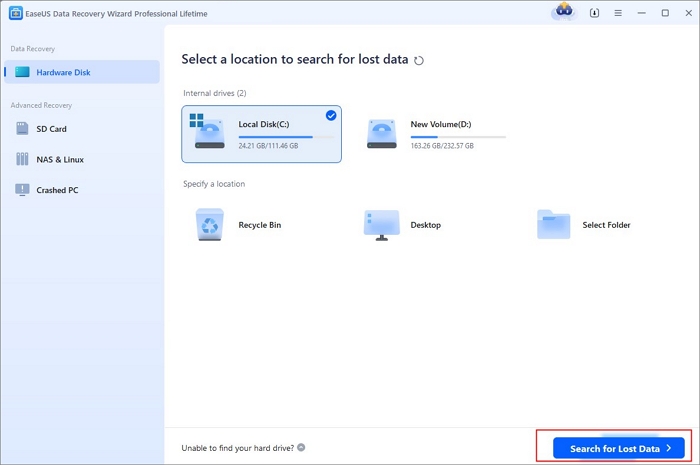
Krok 2. Po zakończeniu skanowania możesz zlokalizować pliki EPS, które chcesz odzyskać. Możesz wyszukiwać pliki według typu pliku lub, jeśli pamiętasz, wpisać nazwę pliku w pasku wyszukiwania.

Krok 3. Możesz kliknąć dwukrotnie lub kliknąć ikonę oka, aby wyświetlić podgląd wybranego pliku. Następnie kliknij przycisk „Odzyskaj”, aby odzyskać pliki.
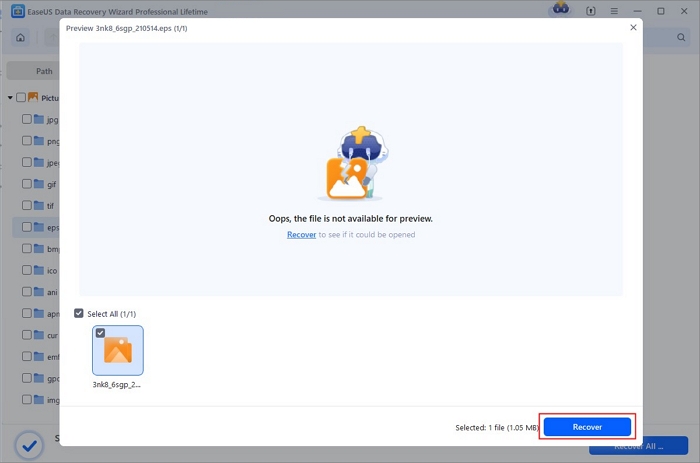
Możesz udostępnić ten post znajomym, którzy potrzebują pomocy w odzyskaniu usuniętych plików EPS:
Jak odzyskać usunięte pliki EPS za pomocą Kosza
Jeśli nie usunąłeś plików z Kosza, możesz spróbować przywrócić usunięte pliki z Kosza w następujący sposób:
Krok 1. Otwórz Kosz klikając na jego ikonę. Następnie idź i znajdź swoje pliki EPS.
Krok 2. Kliknij prawym przyciskiem myszy plik, który chcesz odzyskać i wybierz z menu opcję „Przywróć”. Możesz także kliknąć „Przywróć wszystko”, aby odzyskać wszystkie pliki na raz.

Ostatnie słowa
W tym poście od EaseUS omówiono sposób odzyskiwania usuniętych plików FPS za pomocą Kreatora odzyskiwania danych EaseUS oraz przywracania plików z Kosza. Dowiesz się, że zawsze możesz odzyskać utracone pliki dzięki temu profesjonalnemu narzędziu do odzyskiwania danych od EaseUS.
Często zadawane pytania dotyczące odzyskiwania usuniętych plików EPS
Oto kilka często zadawanych pytań, które mogą Cię zainteresować:
1. Czy mogę odzyskać trwale usunięte pliki?
Możesz odzyskać trwale usunięte pliki za pomocą niezawodnego oprogramowania do odzyskiwania danych, takiego jak EaseUS Data Recovery Wizard, a pliki możesz odzyskać w trzech prostych krokach.
2. Jak odzyskać przypadkowo usunięte pliki?
Jeśli właśnie usunąłeś pliki, możesz spróbować odzyskać je z Kosza. Jeśli kosz został już opróżniony, w ostateczności możesz skorzystać z oprogramowania do odzyskiwania danych, takiego jak EaseUS Data Recovery Wizard.
Powiązane artykuły
-
PhotoRec dla komputerów Mac — recenzja oprogramowania do odzyskiwania plików [bezpłatne pobieranie]
![author icon]() Arek/2024/03/20
Arek/2024/03/20
-
Jak przywrócić kontakty z iCloud na komputer Mac [z samouczkiem krok po kroku]
![author icon]() Arek/2023/12/29
Arek/2023/12/29
-
Jak naprawić błąd Nie znaleziono pliku VCRUNTIME140.dll w systemie Windows
![author icon]() Arek/2023/10/13
Arek/2023/10/13
-
Jak odzyskać pliki z Photoshopa
![author icon]() Arek/2024/03/13
Arek/2024/03/13